Explore e encontre a combinação perfeita para converter M4A em MP3
Você já salvou uma música e percebeu que ela está no formato M4A? Ou você tem o formato M4A e seu reprodutor de música não é compatível? Portanto, a primeira solução que você pode pensar é mudar M4A para MP3. A principal razão é que o MP3 é o formato mais comum e compatível com quase todos os tipos de dispositivos e reprodutores de música. Mas a questão é: qual é a melhor ferramenta de conversão de áudio que você pode usar? Aqui, mergulharemos nas análises dos 8 principais conversores. Ajudaremos você a identificar os recursos mais importantes para você. Assim você pode encontrar o perfeito para suas necessidades.
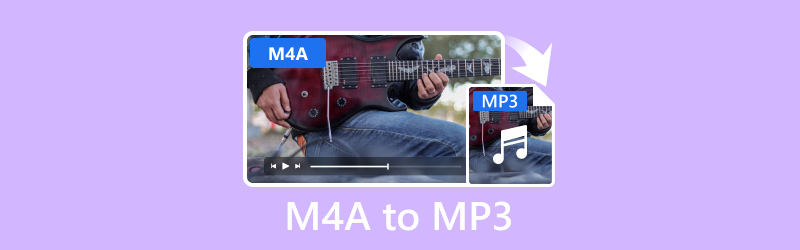
CONTEÚDO DA PÁGINA
- Parte 1. Vidmore Video Converter – Melhor software geral
- Parte 2. Vidmore Free Video Converter Online - Melhor Alternativa Gratuita
- Parte 3. Windows Media Player – Melhor para usuários do Windows
- Parte 4. FFmpeg - Melhor ferramenta CLI
- Parte 5. VLC – Melhor ferramenta multiplataforma
- Parte 6. iTunes - Melhor trocador de M4A para MP3
- Parte 7. Perguntas frequentes sobre conversores M4A para MP3
Antes de escrever, como testamos software para postagens:
Isenção de responsabilidade: todo o conteúdo do nosso site é escrito por humanos de nossa equipe editorial. Antes de escrever, fazemos pesquisas profundas sobre o tema. Depois, levamos de 1 a 2 dias para selecionar e testar as ferramentas. Testamos software a partir de requisitos de dispositivos e sistemas, funções, experiência de uso, etc. Para tornar nosso teste mais abrangente, também visualizamos sites de avaliação, como G2, Trustpilot, etc., para coletar experiências reais de usuários para referência.
Parte 1. Vidmore Video Converter – Melhor software geral
Formatos suportados: MP3, M4A, AAC, WAV, WMA, FLAC, AIFF, M4R, MP4, MOV, MKV, AVI, FLV e mais de 200.
Recursos:
- Converte efetivamente arquivos de áudio M4A para o formato MP3.
- Lida com uma variedade de formatos de áudio e vídeo, como MP3, M4A, WAV, MP4, MOV, etc.
- Suporta a conversão de vários arquivos simultaneamente.
- Oferece velocidade de conversão mais rápida de até 50×.
- Ele também pode cortar, cortar e adicionar marcas d’água aos vídeos antes da conversão.
- Crie videoclipes com temas diferentes usando seus arquivos de vídeo e áudio.
Como converter M4A para MP3 usando Vidmore Video Converter
Passo 1. Baixe o Vidmore Video Converter no seu computador e instale-o. Ele será iniciado automaticamente depois disso.
Passo 2. Na guia Conversor, Adicionar arquivos para importar o arquivo M4A a ser convertido. Em seguida, vá para Configurações de formato de saída para selecionar MP3 na categoria Áudio.
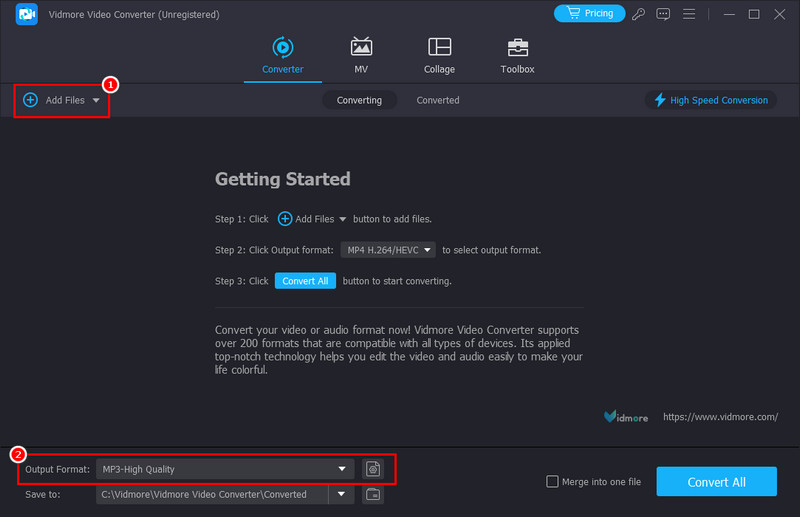
Etapa 3. Opcionalmente, você pode escolher a qualidade do áudio ou personalizar as configurações do perfil na parte direita.
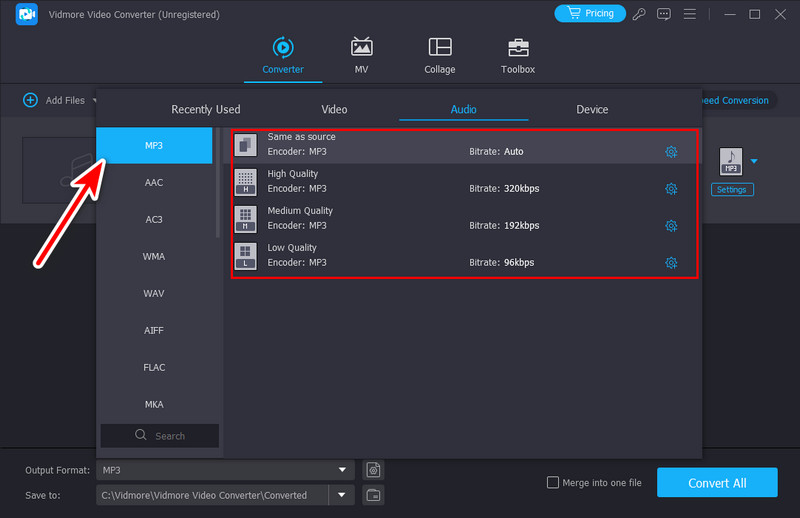
Passo 4. Feito isso, clique na opção Converter tudo para iniciar o processo e exportá-lo para o armazenamento local do seu computador.
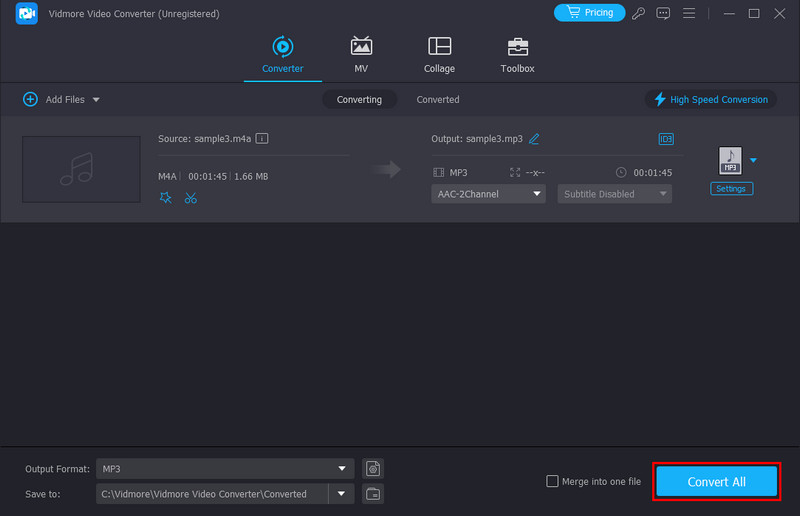
Veja como alterar um arquivo de áudio de M4A para MP3 com este software. Vidmore Video Converter é sem dúvida uma solução conveniente para converter M4A em MP3. Também é muito fácil de operar, perfeito para qualquer tipo de usuário. Conforme mostrado acima, não é apenas um conversor de vídeo, mas também um software conversor de áudio confiável. Além dos formatos acima, você também pode usar isso para converter arquivos para serem compatíveis com qualquer dispositivo. Isso inclui consoles de jogos, dispositivos móveis, TVs e assim por diante. Portanto, essas também são as razões pelas quais é nossa melhor escolha converter M4A em MP3 para Mac e Windows.
Parte 2. Vidmore Free Video Converter Online - Melhor Alternativa Gratuita
Formatos suportados: M4A, MP3, FLV, WMV, MKA, M4B, FLAC, AC3, MOV, MKV, M4V, MP4, WEBM, VOB e muito mais.
Recursos:
- Converta áudio e vídeos entre vários formatos gratuitamente.
- Permite personalizar as configurações de saída, como taxa de bits, taxa de amostragem e canal.
- Transforme arquivos para outro formato em alta velocidade.
- Suporta conversão de lote.
- Acessível a todos os navegadores modernos em Mac e Windows.
Como transferir M4A para MP3 com Vidmore Free Video Converter Online
Passo 1. Navegue até a página principal do Vidmore Free Video Converter Online. Clique em Adicionar arquivos para converter e adicione seu arquivo M4A à ferramenta.
Passo 2. Depois disso, clique no botão Formato de áudio. Entre as opções, escolha MP3.
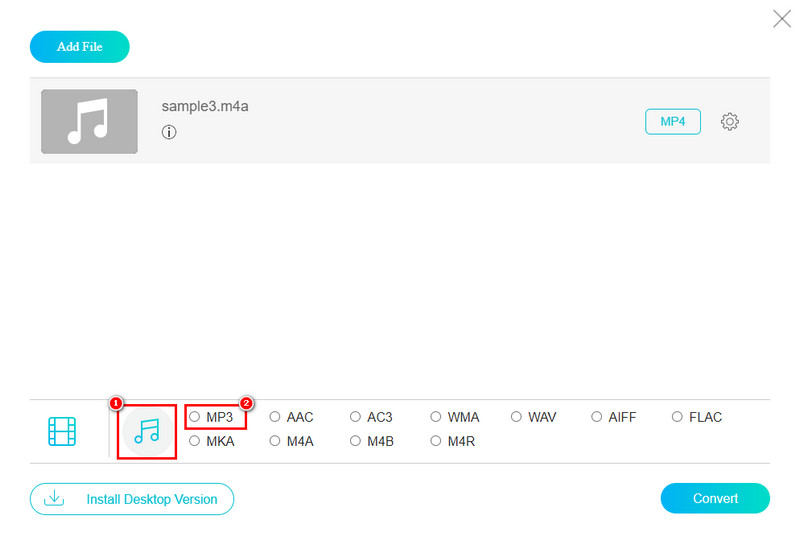
Etapa 3. Quando estiver pronto, clique no botão Converter e escolha uma pasta de destino para o arquivo convertido. Finalmente, o procedimento começará.
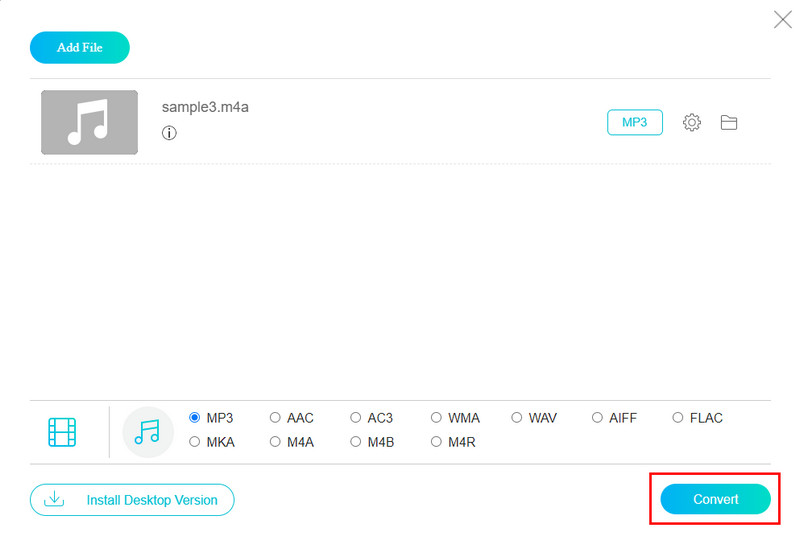
Se você está procurando uma ferramenta de conversão acessível através do seu navegador, esta é a ferramenta que mais recomendamos. Mais, Vidmore Free Video Converter Online oferece uma interface amigável. Portanto, seja você um usuário iniciante ou casual, você pode usá-lo no seu próprio ritmo. Mas observe que, por ser um conversor online, dependerá da sua conexão com a Internet. No entanto, sua velocidade e suporte multimídia o tornam um método de conversão gratuito de M4A para MP3 viável para todos.
Parte 3. Windows Media Player – Melhor para usuários do Windows
Formatos suportados: WMA, MP3, M4A, WAV, AAC, FLAC, CDA, WMV, AVI, MKV, FLV, MPEG, etc.
Recursos:
- Ele pode copiar seu arquivo M4A como MP3.
- Suporta a reprodução de vários formatos de áudio e vídeo.
- Extraia músicas de CDs e grave CDs de áudio ou discos de dados.
- Organize e gerencie seus arquivos em uma biblioteca centralizada.
Converta M4A para MP3 no Windows Media Player
Antes de prosseguirmos com as etapas, você precisa entender que não é possível converter M4A em MP3 no Windows Media Player. Mas há uma solução alternativa que você pode tentar, que ensinaremos a seguir. É através da gravação do arquivo M4A em CD e da cópia do CD de volta para MP3. Veja como.
Passo 1. Inicie o Windows Media Player no seu computador pessoal. Importe o arquivo M4A indo para a guia superior e clicando com o botão direito. Escolha Arquivo > Abrir.
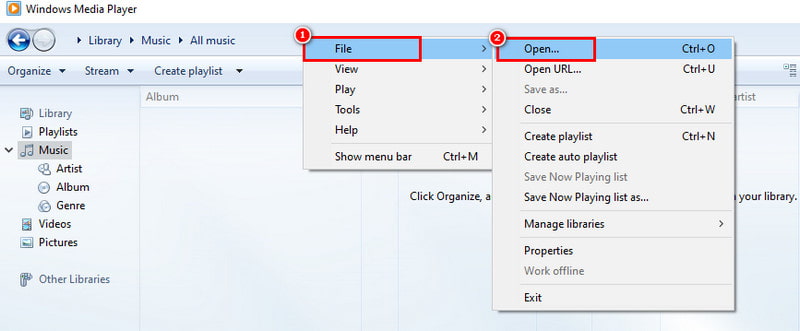
Passo 2. Insira um CD vazio. Em seguida, arraste o M4A para a lista de gravação e clique em Iniciar gravação.
Etapa 3. Uma vez feito isso, clique com o botão direito no arquivo M4A que está sendo reproduzido no Windows Media Player. Selecione Ferramentas > Opções.
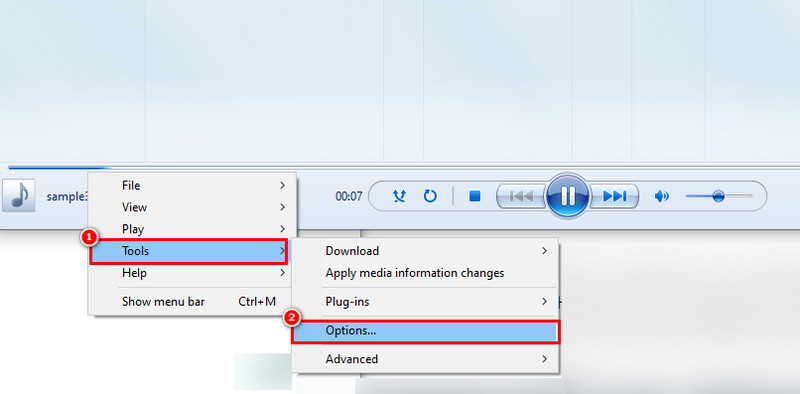
Passo 4. Selecione a guia Rip Music na janela que aparece. Na seção Formato, selecione MP3. Escolha Aplicar > OK. Os arquivos M4A se transformarão em MP3 durante este processo.
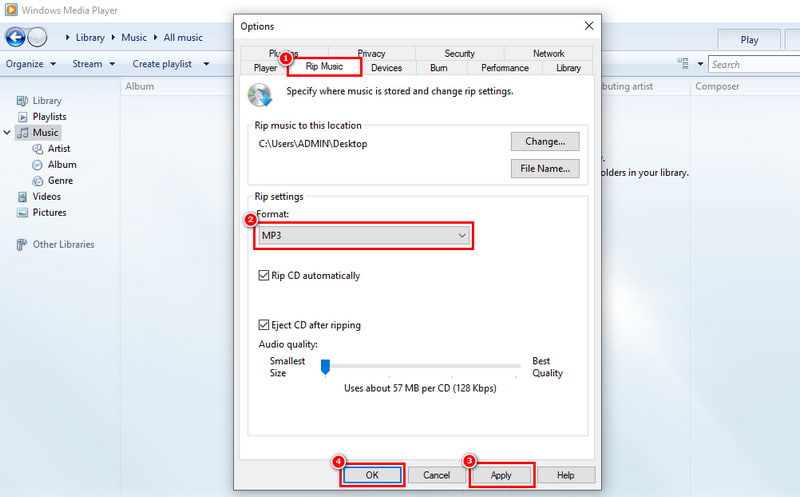
Windows Media Player é uma boa opção para converter M4A em MP3 no Windows 10 gratuitamente. No entanto, como mostrado acima, é um pouco complicado fazer isso. Além disso, é trabalhoso, pois primeiro você precisa gravar o M4A em um CD e depois copiá-lo novamente para MP3. Portanto, talvez eu não recomende totalmente esse método se você quiser um método fácil.
Parte 4. FFmpeg - Melhor ferramenta CLI
Formatos suportados: MP3, M4A, AAC, FLAC, Ogg Vorbis, AC3, DTS, FLV, MOV, MP4, WMV, etc.
Recursos:
- Transforme arquivos de áudio e vídeo em um formato de arquivo diferente.
- Ele suporta uma ampla variedade de codecs de áudio e vídeo.
- Permite transcodificação avançada, onde você pode modificar os parâmetros de codificação.
- Funciona principalmente por meio de uma interface de linha de comando (CLI).
- É um projeto gratuito e de código aberto.
Como transformar M4A em MP3 via FFmpeg
Passo 1. No seu computador Windows, abra o prompt de comando. Navegue até o diretório que contém o arquivo M4A usando o comando cd.
Passo 2. Digite o comando ffmpeg -i input.m4a output.mp3. Em seguida, substitua input.m4a pelo nome real do seu arquivo M4A. Depois, substitua output.mp3 pelo nome de sua preferência.
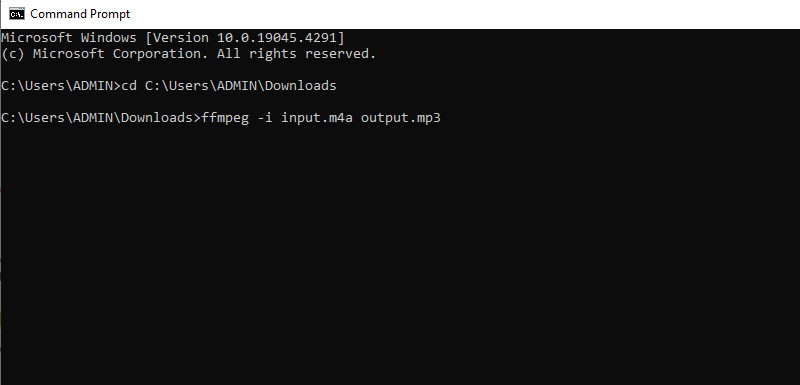
Etapa 3. Agora, pressione a tecla Enter para iniciar o comando. O FFmpeg começará a decodificar o arquivo M4A e codificá-lo como MP3. Em seguida, será criado um novo arquivo MP3 no mesmo local.
E é assim que transforma M4A em MP3 com FFmpeg. É uma excelente escolha para usuários que valorizam flexibilidade, personalização e controle sobre suas conversões de M4A para MP3. Mas aqui está um problema: sua natureza CLI pode representar um desafio para iniciantes. Digitar comandos e lembrar a sintaxe requer algum conhecimento técnico. Embora possamos dizer que é uma ferramenta poderosa, dominar o FFmpeg realmente leva tempo e prática. Há uma curva de aprendizado envolvida na compreensão dos comandos e funcionalidades.
Parte 5. VLC – Melhor ferramenta multiplataforma
Formatos suportados: M4A, MP3, AAC, OGG, AC3, DTS, WMA, MP4, MKV, AVI, ASF, MOV, etc.
Recursos:
- Permite converter M4A para MP3, bem como converter outros arquivos de áudio e vídeo para diversos formatos.
- Ajuste a reprodução com recursos como ajuste de velocidade de reprodução, controle de volume, etc.
- Ele pode transmitir conteúdo de mídia através de redes.
- Recursos adicionais incluem organizar seus arquivos de mídia criando listas de reprodução para fácil acesso.
Como mudar músicas de M4A para MP3 usando VLC Media Player
Passo 1. Abra o VLC Media Player. Agora vá em Mídia > Converter/Salvar e outra janela aparecerá.
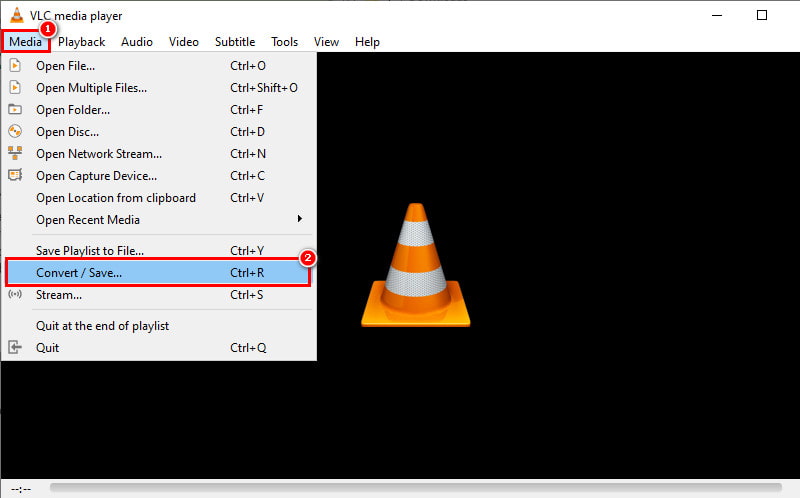
Passo 2. A partir daí, clique no botão Adicionar para adicionar o arquivo M4A desejado. Em seguida, clique na opção Converter/Salvar na parte inferior.
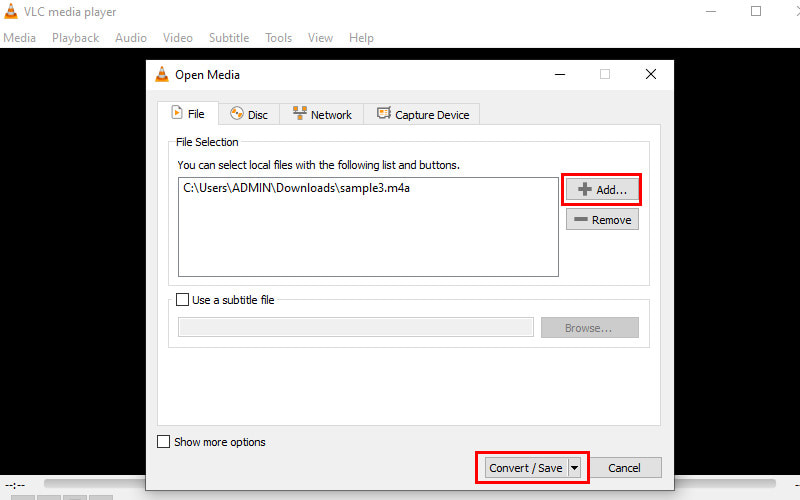
Etapa 3. Na seção Converter, vá para Configurações de perfil. Aqui, procure e selecione a opção Áudio - MP3.
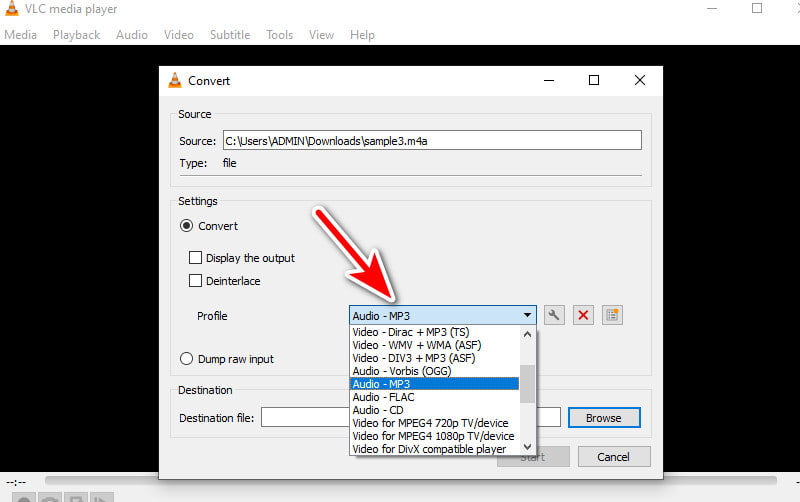
Passo 4. Agora, escolha o botão Navegar próximo ao campo Destino. Navegue onde deseja salvar o arquivo convertido. Finalmente, aperte o botão Iniciar.
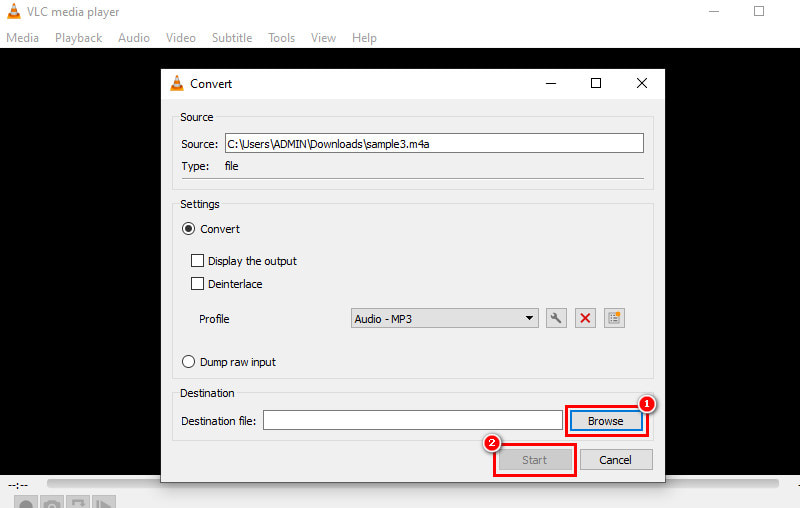
O reprodutor de mídia VLC oferece um método indireto para converter M4A em MP3. Também pode ser uma solução considerável mudar facilmente de M4A para MP3. No entanto, pode não oferecer tantas opções avançadas ou configurações de alta qualidade, ao contrário de outras ferramentas. Se você precisar de controle preciso sobre o processo de conversão, use um software conversor dedicado.
Parte 6. iTunes - Melhor trocador de M4A para MP3
Formatos suportados: M4A, AIFF, AAC, Apple Lossless, MP3, WAV, M4V, MOV, MP4 e alguns arquivos AVI.
Recursos:
- Permite que você altere M4A para MP3.
- Arquivos MP3 convertidos podem ser adicionados automaticamente à sua biblioteca do iTunes.
- Reproduza sua coleção de músicas com controles básicos de reprodução, ajustes de volume, etc.
- Edite informações das músicas, como títulos, artistas, capas de álbuns e gêneros, para melhor organização.
Como mudar M4A para MP3 no iTunes
Passo 1. Inicie o iTunes no seu computador. No Windows, vá em Editar > Preferências. No Mac, clique em iTunes na barra de menu superior e selecione Preferências.
Passo 2. Na janela Preferências, navegue até a guia Geral e localize a seção Configurações de importação.
Etapa 3. Uma nova minijanela com configurações de importação aparecerá. No menu suspenso Importar usando, selecione Codificador de MP3.
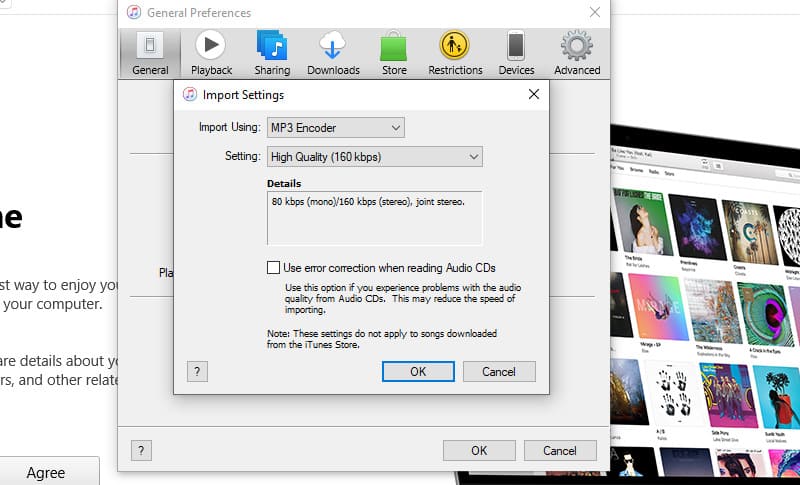
Passo 4. Clique em OK na mini janela e em OK novamente na janela principal de Preferências para confirmar as alterações. Na sua biblioteca do iTunes, navegue até os arquivos M4A que deseja converter.
Etapa 5. Você pode selecionar arquivos individuais mantendo pressionada a tecla Command (Mac) ou Ctrl (Windows) e clicando neles. Em seguida, clique em Arquivo > Converter > Criar versão MP3.
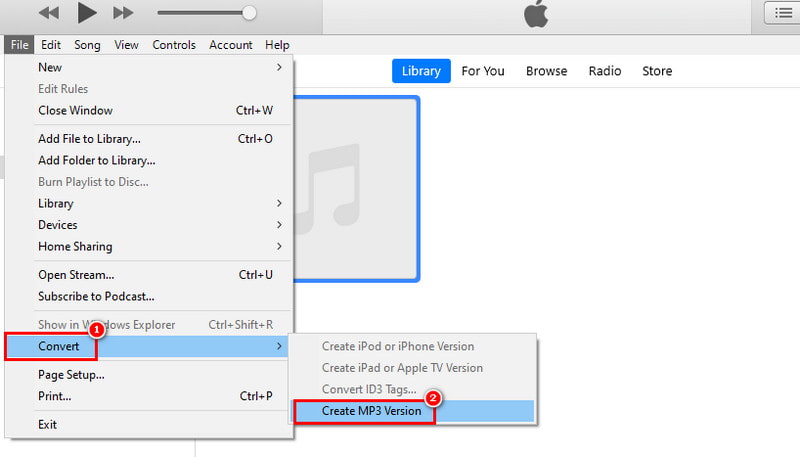
É assim que transforma M4A em MP3. Este método cria novos arquivos MP3. Não modificará os arquivos M4A originais. Pessoalmente, acho que o iTunes é uma solução útil para conversões ocasionais de M4A para MP3. Isso é especialmente verdadeiro se você já investiu no ecossistema Apple. No entanto, para conversões frequentes, acreditamos que você precisa de uma ferramenta de conversão dedicada.
Parte 7. Perguntas frequentes sobre conversores M4A para MP3
Posso mudar M4A para MP3 usando o iTunes?
Como mostrado acima, sim. O iTunes pode converter arquivos M4A em MP3, mas envolve ajustar as configurações de importação para escolher o codificador de MP3. Então, o iTunes criará novos arquivos MP3.
Qual é o melhor conversor gratuito de M4A para MP3?
O melhor conversor gratuito de M4A para MP3 para nós é o Vidmore Free Video Converter Online. É uma ferramenta de conversão dedicada e o processo de conversão de M4A em MP3 é muito fácil. Mais importante ainda, não há taxas ocultas para usá-lo.
Como faço para converter um M4A para MP3?
Existem vários métodos para converter M4A em MP3. Primeiro, você precisa escolher uma ferramenta para converter o formato desejado. Se você escolher Vidmore Video Converter, basta importar o arquivo M4A e selecionar MP3 como formato de saída. Por fim, clique no Converter tudo botão.
A conversão de M4A para MP3 perde qualidade?
Sim, converter M4A em MP3 pode causar alguma perda de qualidade. Alguma qualidade de áudio pode ser perdida devido à compressão. No entanto, a quantidade de perda de qualidade depende da taxa de bits escolhida.
Conclusão
Para finalizar, são os seguintes M4A para MP3 conversores que você pode querer considerar. A seleção do caminho certo depende de suas necessidades e preferências. Mas se você preferir métodos práticos e simples, há duas ferramentas que recomendamos fortemente. O primeiro é o Vidmore Video Converter – uma ferramenta autônoma que suporta vários formatos de áudio. A mesma coisa para o seu equivalente, que é o Vidmore Free Video Converter Online. Se você prefere fácil acesso, este é para você. Você pode acessá-lo facilmente em seu site.
M4A e MP3
-
Converter M4A
-
Editar M4A
-
Converter MP3


